ピントを動かす
コンパクトデジカメでは、中央にピントが合うようになっているため、画面の中央に被写体を持ってきて撮影するのが一般的です。でも、どの写真も被写体が中央にあるものばかりだと、ちょっとおもしろくないですよね。
被写体を右や左、上や下に持ってきて撮影すれば、同じものを撮影しても、写真の出来上がりは違ったものとなります。
ここでは、コンパクトデジカメで被写体を好きな位置に置いて撮影する方法を紹介します。
シャッター半押しでピントを合わせる
まずは基本的なことをおさえておきましょう。
コンパクトデジカメでピントを合わせるには、シャッターを半押しにします。いきなり、シャッターを全押しすると、被写体にピントが合っていない状態で撮影してしまうことになるので、出来上がった写真がぼけてしまいます。
シャッターを半押しすれば、カメラが自動的に被写体にピントを合わせてくれますので、ピントが合ったことを確認してから、シャッターを全押しすれば、被写体をくっきりと写すことができます。
シャッター半押し状態でカメラを動かす
シャッターを半押しにして被写体にピントを合わせれば、その後、シャッターから指を離さない限り、被写体にピントが合って、画面にくっきりと映し出されます。
例え、カメラを動かしても、シャッターを半押しにしていれば、最初にピントを合わせた被写体がぼやけることはありません。
この特性をいかして、画面中央で被写体にピントを合わせた後、上下左右にカメラを動かして、好きな位置に被写体を持ってきてから、シャッターを全押しします。

左側の写真は、画面の中央に被写体を置いて撮影したものです。ごく一般的な写し方ですね。
右側の写真は、いったん中央で被写体にピントを合わせ、シャッター半押しのまま、被写体を右上に持ってきて撮影しています。同じ椿の花でも、写真の中央で写す場合と右上で写す場合では、少し印象が変わって見えますね。
下の写真は、白い桜の花を右側に持ってきて撮影しています。

この写真も最初は、中央に白い桜を持ってきて、シャッター半押しでピントを合わせた後、カメラを左に動かし、白い桜を右側に持ってきて、シャッターを全押ししました。
このように写したことで、白い桜の後ろに橋が架かっているのがわかりやすくなります。もしも写真の中央に白い桜が写っていると、後ろの橋が隠れてしまって見えなくなってしまいます。
被写体にピントを合わせて、カメラを動かすというのは、最初は難しく感じるでしょうが、慣れてくると無意識にシャッター半押しの状態で、上下左右にカメラを動かせるようになりますよ。
コンパクトデジカメでの写真撮影の際にはよく使うテクニックなので、ぜひ、覚えておいてください。
ピントを合わせる方法を変更する
コンパクトデジカメには、ピントを合わせる方法を変更する機能がついていることがあります。普段は、中央にしか会わないピントを上下左右に変更することができます。撮影メニューの設定画面で、「オートフォーカス」を選んで設定します。
なお、オートモードで撮影する場合は、自動でピントを合わせる位置が決定されます。
9点のいずれかにピントを合わせる
コンパクトデジカメの画面を9分割し、そのいずれかにピントが自動的に合います。
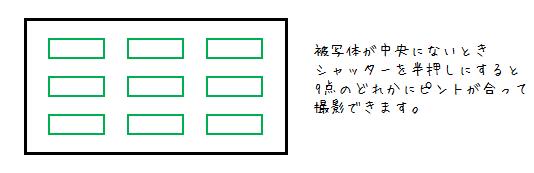
3点のいずれかにピントを合わせる
左、中央、右の3点のうち、いずれかにピントが自動的に合います。
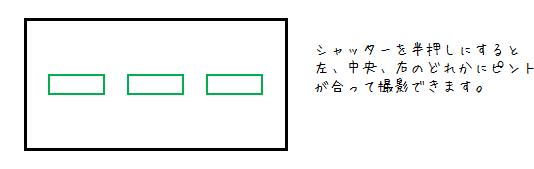
他にも中央のさらに小さな部分にだけピントを合わせることができる場合もあります。
9点の場合も3点の場合も、画面の中央に被写体を持ってこなくても、自動的にピントを合わせてくれるので、撮影がとても簡単に行えます。
でも、自分が意図したところに必ずピントが合うわけではないので、どこにピントが合うかはカメラ任せになってしまいます。
被写体を好きな場所において撮影しようと思うなら、中央でピントを合わせた後、シャッター半押しの状態で、カメラを動かす方が良いでしょう。



